CAD倒角工具的使用教程
溜溜自学 室内设计 2022-06-13 浏览:465
大家好,我是小溜,CAD是非常不错的精确绘图软件,通过参数化绘图功能能够帮助您减少修订时间,确保一切协调有序、迅速。在所以使用CAD画图更加便捷,有些图形想要画倒角也非常简单,下面来分享CAD倒角工具的使用教程给大家。
想要更深入的了解“CAD”可以点击免费试听溜溜自学网课程>>
工具/软件
硬件型号:华为笔记本电脑MateBook 14s
系统版本:Windows7
所需软件:CAD2007
方法/步骤
第1步
举例示范:绘制两条相交直线,如下图
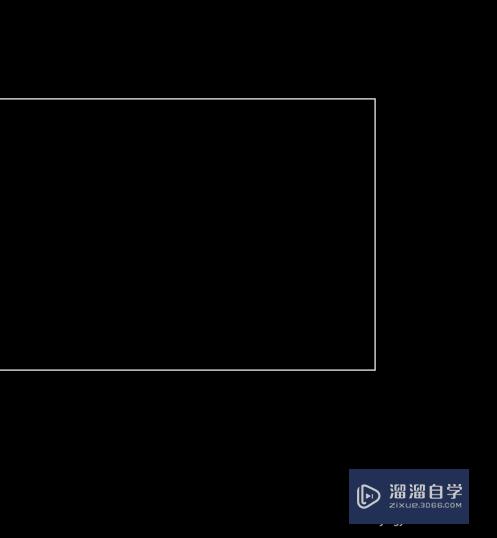
第2步
我们在两条相交直线处绘制倒角,如图两条红色的线
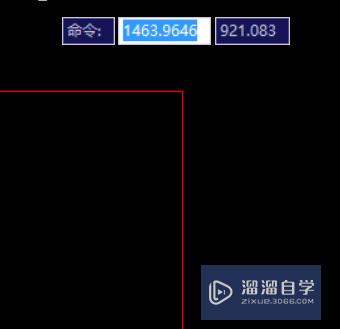
第3步
第一步在修改工具中找到倒角命令并单击,如图
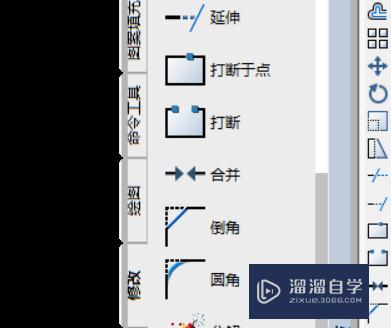
第4步
单击后将光标移动到空白处,我们在键盘中输入“d”回车。“d”代表距离的命令,就是第一条红线以d距离作为倒角距离
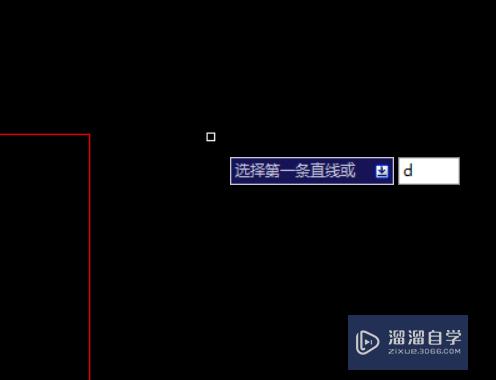
第5步
回车后提示输入第一个倒角距离
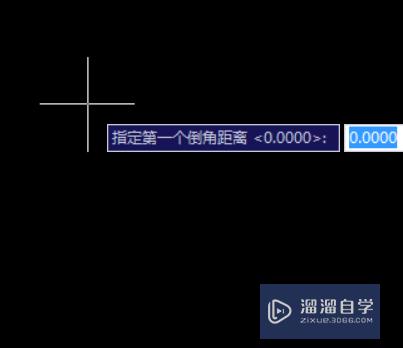
第6步
我们在键盘中输入所需的第一个倒角距离,如10,如图,然后回车
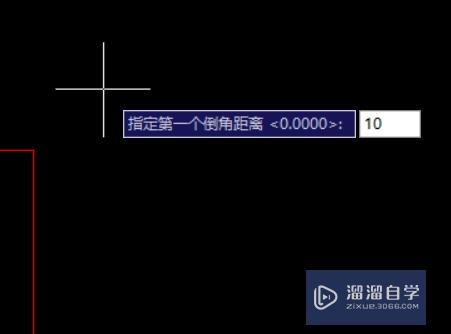
第7步
回车后提示输入第二个倒角距离,例如15,如图。然后回车

第8步
回车后提示选择第一条直线
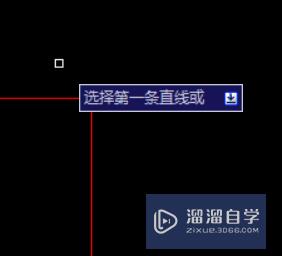
第9步
我们点选d为10的第一条红线,单击选择,然后提示选择第二条直线如图
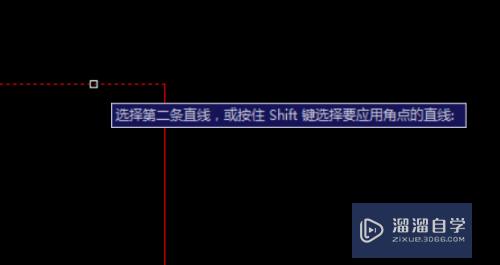
第10步
然后我们点选d为15的第二条红线,点击之后倒角完成,如图
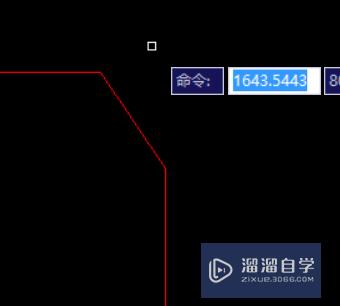
注意/提示
以上“CAD倒角工具的使用教程”的内容小溜就介绍到这里,希望小溜今天分享的内容能够帮助小伙伴们解决问题,并且溜溜自学网还有更多关于软件相关内容的介绍,需要的朋友可以到本站来学习哦!
相关文章
距结束 06 天 06 : 07 : 58
距结束 01 天 18 : 07 : 58
首页








